u盘制作dos启动盘
- 格式:ppt
- 大小:330.00 KB
- 文档页数:7

u盘做启动盘教程1. 插入U盘。
将U盘插入电脑的USB接口。
2. 格式化U盘。
打开电脑资源管理器,在“此电脑”中找到U 盘,右键点击并选择“格式化”。
在弹出的格式化窗口中,选择文件系统为FAT32,并勾选“快速格式化”。
点击“开始”按钮开始格式化。
3. 下载制作启动盘软件。
打开浏览器,搜索并下载适合您计算机系统的制作启动盘软件,比如常用的Rufus或者UNetbootin。
4. 安装启动盘制作软件。
双击下载好的软件安装包进行安装。
按照软件安装向导提示进行操作。
5. 打开启动盘制作软件。
双击桌面上的启动盘制作软件图标来打开软件。
6. 选择U盘和启动盘镜像文件。
在软件界面中,选择您刚刚格式化的U盘作为目标设备。
然后,点击“浏览”按钮,在文件浏览器中找到并选择您需要制作成启动盘的镜像文件。
7. 设置启动盘选项。
根据您的需要,在启动盘制作软件中进行一些设置,比如选择分区类型、文件系统、簇大小等。
8. 开始制作启动盘。
点击软件界面上的“开始”或者“制作”按钮来开始制作启动盘。
制作过程可能需要一些时间,请耐心等待。
9. 制作完成。
当软件界面显示制作完成或者进度条达到100%时,说明制作启动盘成功。
10. 测试启动盘。
将U盘从电脑中取出,并插入需要启动的计算机。
重启计算机,并在启动过程中按下相应的按键(比如F12、F8等)进入启动菜单。
选择从U盘启动,如果计算机能够从U盘成功启动,则说明启动盘制作成功。
请注意,由于没有标题,以上步骤只是简单描述了制作启动盘的大致过程。
在实际操作中,可能还需要根据不同的软件和操作系统版本进行一些辅助设置和操作。
请仔细阅读软件的使用说明或者参考相应的教程,以确保成功制作启动盘。
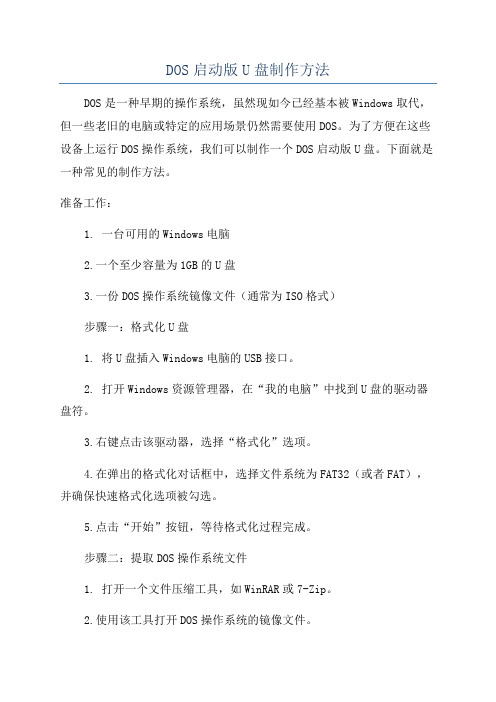
DOS启动版U盘制作方法DOS是一种早期的操作系统,虽然现如今已经基本被Windows取代,但一些老旧的电脑或特定的应用场景仍然需要使用DOS。
为了方便在这些设备上运行DOS操作系统,我们可以制作一个DOS启动版U盘。
下面就是一种常见的制作方法。
准备工作:1. 一台可用的Windows电脑2.一个至少容量为1GB的U盘3.一份DOS操作系统镜像文件(通常为ISO格式)步骤一:格式化U盘1. 将U盘插入Windows电脑的USB接口。
2. 打开Windows资源管理器,在“我的电脑”中找到U盘的驱动器盘符。
3.右键点击该驱动器,选择“格式化”选项。
4.在弹出的格式化对话框中,选择文件系统为FAT32(或者FAT),并确保快速格式化选项被勾选。
5.点击“开始”按钮,等待格式化过程完成。
步骤二:提取DOS操作系统文件1. 打开一个文件压缩工具,如WinRAR或7-Zip。
2.使用该工具打开DOS操作系统的镜像文件。
3.在镜像文件中找到并解压缩DOS操作系统的所有文件和文件夹。
4.将解压得到的所有文件和文件夹复制到U盘的根目录下。
步骤三:写入引导扇区1. 打开命令提示符窗口。
方法是同时按下“Windows键+R”,输入“cmd”并点击“确定”按钮。
2. 在命令提示符窗口中输入命令“diskpart”,并按下回车键。
3. 输入命令“list disk”,查看可用的磁盘列表。
找到U盘对应的磁盘号。
4. 输入命令“select disk n”(n为U盘对应的磁盘号),选择U盘作为操作对象。
5. 输入命令“clean”,清除U盘的所有分区和数据。
6. 输入命令“create partition primary”,创建一个新的主分区。
7. 输入命令“select partition 1”,选择新创建的分区。
8. 输入命令“active”,激活该分区。
9. 输入命令“format fs=fat32 quick”,快速格式化该分区为FAT32文件系统。
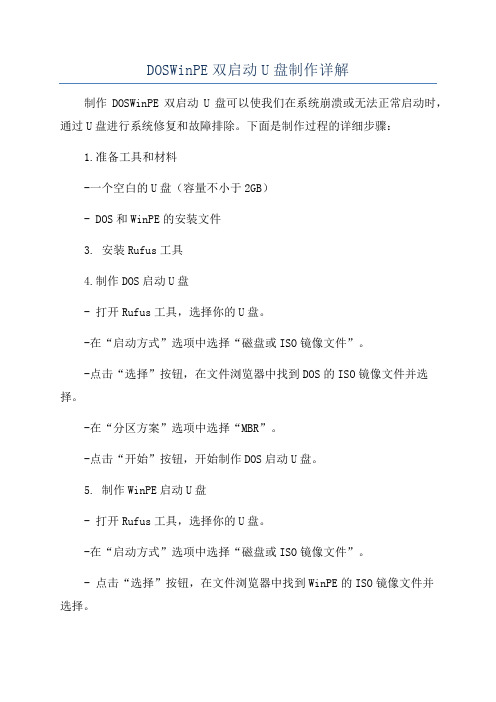
DOSWinPE双启动U盘制作详解
制作DOSWinPE双启动U盘可以使我们在系统崩溃或无法正常启动时,通过U盘进行系统修复和故障排除。
下面是制作过程的详细步骤:
1.准备工具和材料
-一个空白的U盘(容量不小于2GB)
- DOS和WinPE的安装文件
3. 安装Rufus工具
4.制作DOS启动U盘
- 打开Rufus工具,选择你的U盘。
-在“启动方式”选项中选择“磁盘或ISO镜像文件”。
-点击“选择”按钮,在文件浏览器中找到DOS的ISO镜像文件并选择。
-在“分区方案”选项中选择“MBR”。
-点击“开始”按钮,开始制作DOS启动U盘。
5. 制作WinPE启动U盘
- 打开Rufus工具,选择你的U盘。
-在“启动方式”选项中选择“磁盘或ISO镜像文件”。
- 点击“选择”按钮,在文件浏览器中找到WinPE的ISO镜像文件并
选择。
-在“分区方案”选项中选择“GPT”。
- 点击“开始”按钮,开始制作WinPE启动U盘。
6.测试U盘启动
- 将制作好的DOS和WinPE启动U盘插入电脑的USB接口。
-重启电脑并按下启动时的快捷键(通常是F12)进入启动菜单。
-在启动菜单中选择U盘作为启动设备。
- 选择DOS或WinPE启动选项,测试U盘是否能成功启动。
通过以上步骤,你就可以制作DOSWinPE双启动U盘了。
在使用时,可以根据不同的故障情况选择DOS或WinPE进行修复和故障排除。
制作这样的U盘在应对系统问题时非常方便和实用。
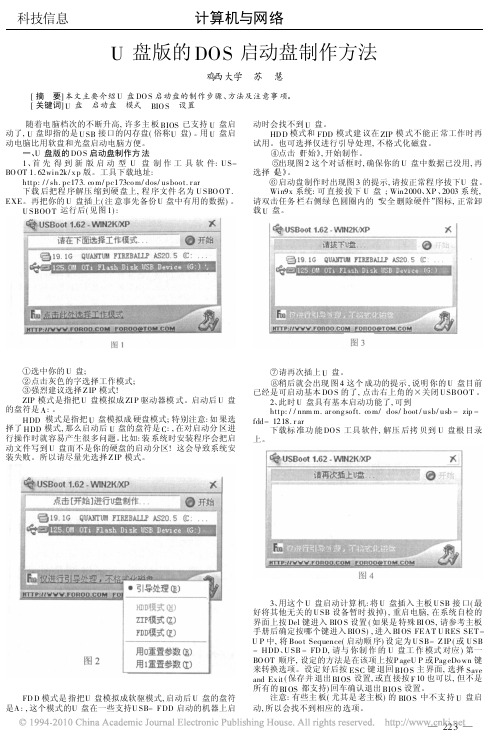
U 盘版的DOS 启动盘制作方法鸡西大学 苏 慧[摘 要]本文主要介绍U 盘DO S 启动盘的制作步骤、方法及注意事项。
[关键词]U 盘 启动盘 模式 BIO S 设置 随着电脑档次的不断升高,许多主板BIOS 已支持U 盘启动了,U 盘即指的是U SB 接口的闪存盘(俗称U 盘)。
用U 盘启动电脑比用软盘和光盘启动电脑方便。
一、U 盘版的DO S 启动盘制作方法1、首先得到新版启动型U 盘制作工具软件:U S-BO OT 1.62win2k/x p 版。
工具下载地址:http://sh.pc173.co m/pc173co m/dos/usboo t.r ar下载后把程序解压缩到硬盘上,程序文件名为U SBO O T.EXE 。
再把你的U 盘插上(注意事先备份U 盘中有用的数据)。
U SBOO T 运行后(见图1):选中你的U 盘;点击灰色的字选择工作模式; 强烈建议选择Z IP 模式!ZIP 模式是指把U 盘模拟成ZI P 驱动器模式。
启动后U 盘的盘符是A :。
HDD 模式是指把U 盘模拟成硬盘模式;特别注意:如果选择了HDD 模式,那么启动后U 盘的盘符是C :,在对启动分区进行操作时就容易产生很多问题。
比如:装系统时安装程序会把启动文件写到U 盘而不是你的硬盘的启动分区!这会导致系统安装失败。
所以请尽量先选择Z IP模式。
FD D 模式是指把U 盘模拟成软驱模式,启动后U 盘的盘符是A :,这个模式的U 盘在一些支持U SB-F DD 启动的机器上启动时会找不到U 盘。
HD D 模式和FDD 模式建议在ZIP 模式不能正常工作时再试用。
也可选择仅进行引导处理,不格式化磁盘。
!点击《开始》,开始制作。
∀出现图2这个对话框时,确保你的U 盘中数据已没用,再选择《是》。
#启动盘制作时出现图3的提示,请按正常程序拔下U 盘。
Win9x 系统:可直接拔下U 盘;Win2000、XP 、2003系统,请双击任务栏右侧绿色圆圈内的“安全删除硬件”图标,正常卸载U 盘。
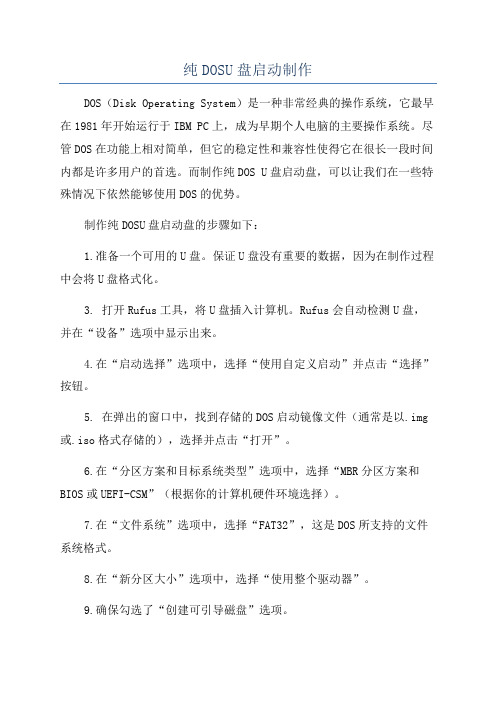
纯DOSU盘启动制作DOS(Disk Operating System)是一种非常经典的操作系统,它最早在1981年开始运行于IBM PC上,成为早期个人电脑的主要操作系统。
尽管DOS在功能上相对简单,但它的稳定性和兼容性使得它在很长一段时间内都是许多用户的首选。
而制作纯DOS U盘启动盘,可以让我们在一些特殊情况下依然能够使用DOS的优势。
制作纯DOSU盘启动盘的步骤如下:1.准备一个可用的U盘。
保证U盘没有重要的数据,因为在制作过程中会将U盘格式化。
3. 打开Rufus工具,将U盘插入计算机。
Rufus会自动检测U盘,并在“设备”选项中显示出来。
4.在“启动选择”选项中,选择“使用自定义启动”并点击“选择”按钮。
5. 在弹出的窗口中,找到存储的DOS启动镜像文件(通常是以.img 或.iso格式存储的),选择并点击“打开”。
6.在“分区方案和目标系统类型”选项中,选择“MBR分区方案和BIOS或UEFI-CSM”(根据你的计算机硬件环境选择)。
7.在“文件系统”选项中,选择“FAT32”,这是DOS所支持的文件系统格式。
8.在“新分区大小”选项中,选择“使用整个驱动器”。
9.确保勾选了“创建可引导磁盘”选项。
10. 点击“启动”按钮后,Rufus将会开始制作纯DOS U盘启动盘。
这个过程可能需要一些时间,取决于DOS启动镜像文件的大小。
11. 制作完成后,Rufus会显示出一个制作成功的提示。
此时,你可以安全地关闭Rufus工具。
现在,你已经成功制作了一个纯DOSU盘启动盘。
将U盘从计算机中拔出来,并妥善保存。
在需要使用纯DOS操作系统的时候,只需要将U盘插入计算机的USB接口,重启计算机,选择从U盘启动即可。
总结:制作纯DOSU盘启动盘相对简单,只需要一个可用的U盘和一个适用的制作工具。
通过这个启动盘,我们可以在一些特殊情况下依然能够使用DOS的优势。
预祝你制作成功!。
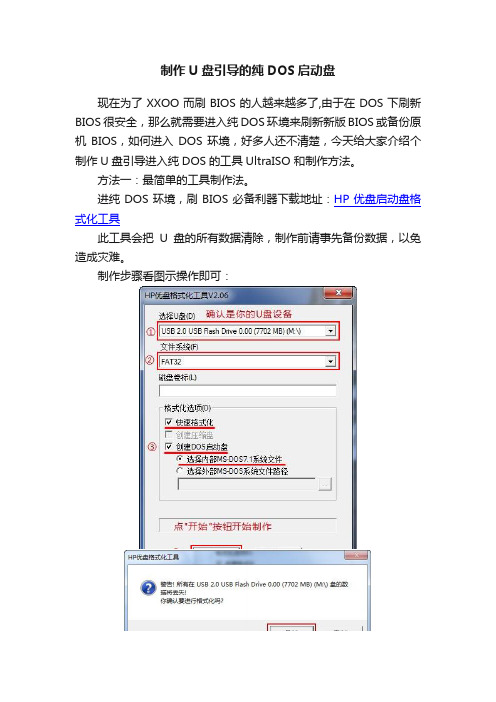
制作U盘引导的纯DOS启动盘现在为了XXOO而刷BIOS的人越来越多了,由于在DOS下刷新BIOS很安全,那么就需要进入纯DOS环境来刷新新版BIOS或备份原机BIOS,如何进入DOS环境,好多人还不清楚,今天给大家介绍个制作U盘引导进入纯DOS的工具UltraISO 和制作方法。
方法一:最简单的工具制作法。
进纯DOS环境,刷BIOS必备利器下载地址:HP优盘启动盘格式化工具此工具会把U盘的所有数据清除,制作前请事先备份数据,以免造成灾难。
制作步骤看图示操作即可:方法二:UltraISO直接往U盘中写入镜像法,需要准备工具UltraISO和镜像文件,下载地址:U盘DOS启动工具把下载到的"U盘DOS启动.rar" 压缩包,用WINRAR或其它软件解压,会得到如下2个文件:插入U盘后,双击运行UltraISO主程序(Vista/WIN7需要以管理员身份运行),显示软件界面如下,点击工具栏的“打开”按钮弹出文件选择对话框以后,选择已经下载好的文件夹内的MSDOS71.ISO镜像文件,点击“打开”按钮载入镜像文件之后,可以看到已经载入软件的镜像文件信息,包括大小、内容信息等此镜像包中已经包含华硕笔记本BIOS使用的AFlash2 3.00 ,3.01,3.03 三个版本,还有AMI 8核心的AFUDOS 4.31 4.36两个版本和AMI APTIO AFUDOS 2.31,更详细的查看镜像包中的README.txt 文件.接下来点击菜单的“启动”按钮,然后在出现的下拉菜单中选择“写入硬盘映像”之后弹出写入确认对话框,首先在“硬盘驱动器”一项确认设备无误后,选择写入方式为USB-HDD+,点击”写入“接着弹出警告提示框,点击“是”确认后,写入工作即刻开始,操作前请备份好U盘内资料等待片刻以后,写入工作完成,点击“返回”,关闭软件至此,一个纯DOS的引导U盘就做好了,非常简单吧。
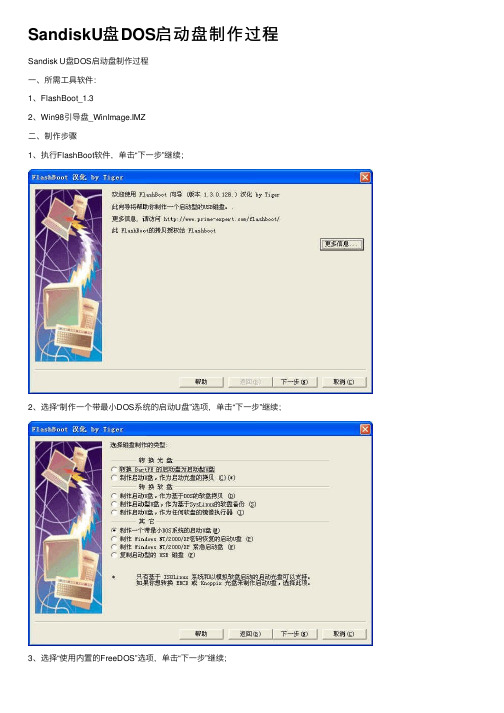
SandiskU盘DOS启动盘制作过程Sandisk U盘DOS启动盘制作过程
⼀、所需⼯具软件:
1、FlashBoot_1.3
2、Win98引导盘_WinImage.IMZ
⼆、制作步骤
1、执⾏FlashBoot软件,单击“下⼀步”继续;
2、选择“制作⼀个带最⼩DOS系统的启动U盘”选项,单击“下⼀步”继续;
3、选择“使⽤内置的FreeDOS”选项,单击“下⼀步”继续;
4、不做任何设置,单击“下⼀步”继续;
5、选择“Superfloppy(USB-ZIP启动模式)”选项,单击“下⼀步”继续;
6、如果确认以上设置⽆误,单击“完成”进⾏制作;
7、当提⽰“重插USB磁盘…….”将U盘拔出,再插⼊继续制作;
8、当出现“成功完成。
点击关闭退出”,单击“关闭”完成启动U盘制作引导部分制作;
9、为了使此启动U盘具有更⼴泛的DOS盘的功能,将“Win98引导盘_WinImage.IMZ”中的⽂件解压并复制到U盘中,注意其中的“/doc/34b0a0acdaef5ef7ba0d3c86.html ”⽂件不要覆盖;
10、为了使得制作的启动U盘能将制作好的VTL150GHOST⽂件⾃动的执⾏恢复,需要在启动U盘中的autoexec.bat加⼊以下这⾏内容:
@ghost -clone,mode=restore,src=a:\vtl150f.gho,dst=1 -sure -rb
保存退出即可。

U盘DOS引导刷BIOS一、制作USB DOS启动盘工具:HPUSBFW 2.20 ,下载链接:/soft/USB-boot.rar制作方法:1,下载本工具至您电脑磁盘内,并解压缩。
2、插上U盘,在解压缩后的文件夹中执行USB-BOOT.EXE文件,在出现界面中的“设备”项内会检测到当前的U盘。
3、勾选“创建DOS启动盘”,在“使用以下位置的系统文件”时选择解压缩文件夹里的“DOS”文件目录,然后选“开始”。
“文件系统”有FAT、FAT32、NTFS三种,一般选FAT或FAT32。
不要选NTFS。
点击开始,就会进行格式化,并创建DOS启动。
如果U盘里面有文件,探出提示:警告你,U盘有文件,你确实想格式化?点击“确定”,就进行格式化。
格式化完成提示:格式化后,U盘里有隐藏3个DOS启动文件,有它们才可以进行DOS引导,请勿删除,至此,USB DOS启动盘制作完成。
二,BIOS 刷写1,下载BIOS文件BIOS,然后解压缩到U盘根目录。
BIOS文件夹内“AFUDOS.EXE”是刷写工具,“77R77C001.ROM”是BIOS文件,“1.bat”是编辑好的BIOS刷写批处理文件。
2、BIOS刷写前请先关闭BIOS写保护(BIOS写保护主要是防病毒和恶意篡改,目前磐正少分部产品BIOS菜单内无BIOS写保护项,直接刷写BIOS。
):然后按“F10键”,提示“是否保存设置,并重启电脑”,“Enter键”确定。
3.将U盘接入待更新BIOS主板的USB口,启动电脑,进BIOS菜单,设置第一启动设备为USB设备,磐正主板引导设备设置快捷键为:“ESC键”,当主板开机硬件自检时,按住“ECN键”即可弹出启动设备选择界面:选择USB设备,回车即从U盘启动,进入DOS界面:4,DOS系统内执行批处理刷写BIOS(以磐正A87LAX-Q7板为例):如上图中,U盘启动引导进入DOS界面,会直接进入U盘根目录(C:\>)。


您可能遇到过需要在DOS下用闪存盘的情况。
比如最近我一个朋友,光驱坏掉了,他希望用自己的128MB的闪存盘,存上精简版Win98,然后重装系统。
但是一直以来,在DOS下用闪存盘似乎难以实现。
其实,在DOS系统下使用USB闪存设备并不复杂,只需要几个步骤。
首先,使用优盘制作一张98启动盘,然后到网上去下载两个东东,分别是Mhairudos和Kxlrw40an,下载地址为:
http//.ru/support/dos_usb/mhairudos.zip
http//panasonic.co.jp/pcc/products/drive/cdrrw/kxlrw40an/driver/kxlrw 40an.exe
我们只需要Mhairudos文件中的Di1000dd.sys文件和Kxlrw40an.exe自解压后的RAMFD.SYS、USBCD.SYS和Usbaspi.sys文件,将这4个文件一并拷贝至启动盘的根目录下备用。
接着我们需要修改一下启动盘中的文件,将启动盘中的Config.sys文件通过记事本打开,在[CD]小节的任意位置加入如下代码:
device=a \usbaspi.sys
device=a \di1000dd.sys
最后将USB设备和主板USB口连接,重新启动电脑进入BIOS,将第一启动设置为软盘启动,保存后退出。
这样就完成了所有的设置。
不过,由于优盘启动时候需要读取驱动,所以启动时间将会比较长一些,启动盘会先扫描USB端口,之后分配给该设备一个ID识别号码,一直循环将所有USB设备扫描完毕。
这样,我们可以彻底将软驱淘汰掉了,然后将软驱的空位换成读卡器,你觉得如何呢?。
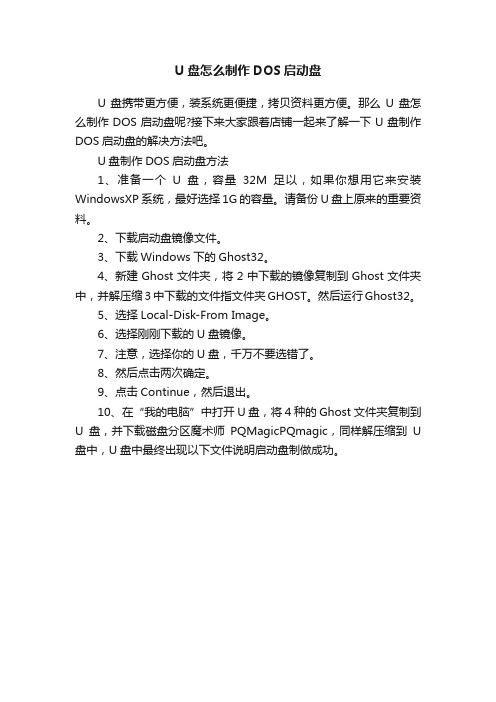
U盘怎么制作DOS启动盘
U盘携带更方便,装系统更便捷,拷贝资料更方便。
那么U盘怎么制作DOS启动盘呢?接下来大家跟着店铺一起来了解一下U盘制作DOS启动盘的解决方法吧。
U盘制作DOS启动盘方法
1、准备一个U盘,容量32M足以,如果你想用它来安装WindowsXP系统,最好选择1G的容量。
请备份U盘上原来的重要资料。
2、下载启动盘镜像文件。
3、下载Windows下的Ghost32。
4、新建Ghost文件夹,将2中下载的镜像复制到Ghost文件夹中,并解压缩3中下载的文件指文件夹GHOST。
然后运行Ghost32。
5、选择Local-Disk-From Image。
6、选择刚刚下载的U盘镜像。
7、注意,选择你的U盘,千万不要选错了。
8、然后点击两次确定。
9、点击Continue,然后退出。
10、在“我的电脑”中打开U盘,将4种的Ghost文件夹复制到U盘,并下载磁盘分区魔术师PQMagicPQmagic,同样解压缩到U 盘中,U盘中最终出现以下文件说明启动盘制做成功。

铁老虎教你用DOS系列——U盘DOS启动盘制作如需转贴请注明作者:ZOL_WWET 硬件测评工作室铁老虎目录:一、DOS的前世今生二、Windows时代的DOS还能做什么三、玩转DOS必备软件四、U盘DOS启动盘制作一、DOS的前世今生很久以来,就想写一篇关于DOS的文章,老虎深知这个年代,DOS代表着一种遥远的过去,对一些朋友来讲,DOS甚至只是一种传说,那么就有人问了:你铁老虎今天翻出来DOS干什么?骗贴骗分么?老虎曰:莫急莫及,且待老虎细细道来:DOS诞生于遥远的8086年代,虽然上了点年纪的玩家都知道DOS是微软公司的产品,但是大家也许不知道,为微软创造辉煌的DOS并非微软的“亲生儿子”。
DOS 的创建者是西雅图计算机公司的工程师——Tim Paterson。
1980年春天,Paterson开始动手开发磁盘操作系统(DOS)。
1981年4月,86-DOS 1.0正式发布。
1981年7月,微软从西雅图公司购得DOS的全部版权并将它更名为MS-DOS。
随后,IBM发布了第一台个人计算机(PC),当时采用的操作系统是西雅图公司的86-DOS 1.14,但微软很快改进了MS-DOS并使它成功地成为IBM PC采用的操作系统,也就是后来大名鼎鼎的PC-DOS。
在为IBM生产PC-DOS的同时,微软同时也在不断完善着自家的MS-DOS,随着微软羽翼渐丰,MS-DOS的影响力渐盛,逐渐在操作系统市场中占据了主力地位,成为前Windows时代使用最广泛的操作系统。
二、Windows时代的DOS还能做什么在Windows已经发展到第7代的今天,DOS还能为我们做什么呢?这要从DOS的优点谈起。
DOS最大的优点就是一个“小”字,在操作系统动辄以G来衡量容量的今天,DOS三个核心文件只有几百KB,却能提供丰富的文件操作功能,实在是令人无法不爱上它。
“小”带来的一个显而易见的好处就是“快”,正常启动DOS不过2-3秒时间,无数高手自诩的“XP滚动条1圈”恐怕也赶不上这个速度吧。

制作DOS启动盘
在DOS下应用GHOST软件,得先制作一个系统DOS启动盘,本文制作的是U盘启动盘。
方法如下:
1.在WindowsXP或更高版本系统下插入U盘,点击运行USBOOT。
弹出警告框,点确定。
2. 进入程序画面,选择要做DOS引导盘的U盘。
(我用的为SAMSUNG的U盘)
3.选择工作模式,选择HDD模式,并点击开始按钮进行操作。
4.点击开始按钮,进行U盘格式化,并把引导信息写到U盘中去。
下面是开始提示,按“确定”:
开始操作警告框,按“是”操作:
USBOOT开始操作:
5.拔下U盘。
6.再次插上U盘,进行写入DOS系统文件操作。
(3个文件)
7.把GHOST软件复制到U盘中去。
8.开机在BIOS设置下选择U盘启动,就能进入DOS系统,并在A:/提示符下并输入ghost 并回车,运行Ghost软件。
(华北工控主板开机时按F11键,可以进入开机选择驱动器选项)
Form :Rojun(在华北工控期间写的)。
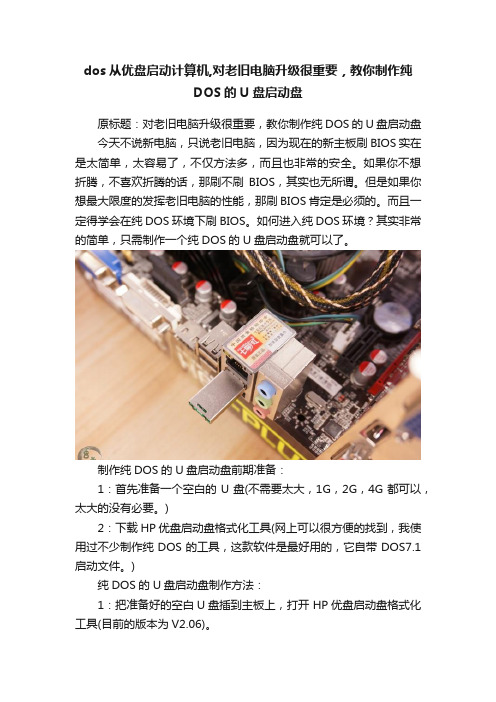
dos从优盘启动计算机,对老旧电脑升级很重要,教你制作纯DOS的U盘启动盘原标题:对老旧电脑升级很重要,教你制作纯DOS的U盘启动盘今天不说新电脑,只说老旧电脑,因为现在的新主板刷BIOS实在是太简单,太容易了,不仅方法多,而且也非常的安全。
如果你不想折腾,不喜欢折腾的话,那刷不刷BIOS,其实也无所谓。
但是如果你想最大限度的发挥老旧电脑的性能,那刷BIOS肯定是必须的。
而且一定得学会在纯DOS环境下刷BIOS。
如何进入纯DOS环境?其实非常的简单,只需制作一个纯DOS的U盘启动盘就可以了。
制作纯DOS的U盘启动盘前期准备:1:首先准备一个空白的U盘(不需要太大,1G,2G,4G都可以,太大的没有必要。
)2:下载HP优盘启动盘格式化工具(网上可以很方便的找到,我使用过不少制作纯DOS的工具,这款软件是最好用的,它自带DOS7.1启动文件。
)纯DOS的U盘启动盘制作方法:1:把准备好的空白U盘插到主板上,打开 HP优盘启动盘格式化工具(目前的版本为V2.06)。
2:对U盘进行格式化操作(如果是空白U盘,或者是已经格式化的U盘,这一步直接跳过)。
文件系统选择【FAT32】,选择【快速格式化】选项,点击【开始】,出现警告对话框提示,选择【是】,然后等待完成。
补充:如果出现下图中的错误提示,直接在系统中点U盘的盘符,然后点鼠标右键,选择格式化即可。
3:格式化完成后,取消【快速格式化】选项,然后选择【创建DOS启动盘】,选择【选择内部MS-DOS7.1系统文件】出现警告对话框,选择【是】,最后就是耐心等待完成了(这个等待的时间比较长,如果觉得自己的U盘质量很好,没什么问题,也可以把【快速格式化】选项点上,这样可以大大的减少等待时间)。
4:制作完成后,打开U盘,默认里面是空白的,其实文件都是隐藏的,取消隐藏文件设置,就可以看到里面的DOS文件了。

一、写在前面的话:DOS对从Windows时代开始接触计算机的人来说,有点难懂、有点神秘,也遥远了一点,但这不能成为大家掌握DOS的绊脚石。
学会些DOS知识会让你在电脑世界里玩的更痛快,面对棘手问题的时候更加游刃有余。
虽然DOS已经很老了但它还没到隐退江湖的年代,我们拥有Windows,但是我们还需要DOS!二、对“菜鸟”朋友学习DOS的建议:在“菜鸟”看来,貌似枯燥的DOS的界面、繁多的DOS命令、大量的键盘操作都给大家带来了很多困扰,我想说明的是,GUI图形化的Windows取代命令行界面的DOS是必然的,学习DOS的初期,你可以先掌握一些常用的DOS命令和简单实用技巧,然后根据你的需要再决定是否继续深入学习。
我个人认为,起步时就抱着一本《DOS原理手册》死啃不是明智的选择,而根据常见的问题来逐步研究DOS也许是一个更容易弄懂它的方法。
学习中遇到问题时,要习惯于多思考,根据已经掌握的知识举一反三;搞不懂的,可以使用Google搜索引擎,大部分常见的问题都会有答案;遇到问题不论大小马上就去请教“高手”不是明智之举,自己研究出来的答案远比你从“高手”那里得到的现成答案要记忆深刻,也更有利于你今后的学习。
希望自己成为高手的人,从不会放弃自己独立思考问题的机会。
DOS启动盘是目前我们最常用的DOS类工具,其中的一些命令和工具会帮助你解决不少问题。
本文发表的目的就是想通过这些DOS启动盘,让“菜鸟”朋友们有一个对DOS亲身体验和初步了解。
我不是DOS高手,考虑到通用性、兼容性、方便大家学习,我制作的这些启动盘也不是全功能的完美作品,我只是想让“菜鸟”朋友们通过这些启动盘来了解DOS,学习DOS,把它做为学习DOS的一个契机。
同时也希望有更多熟悉DOS的朋友来帮助“菜鸟”们,大家互相学习互相帮助,共享DOS的自由与开放!三、常见各种Windows操作系统启动到纯DOS的途径:1、Win9x单系统或Win9x与2000、XP、2003混合的多系统:①、Win9x单系统:在Win9x启动之前按F8会出现一个选择菜单,选择第5项Command prompt only或第6项Safe mode Command prompt only,回车,即可以进入Win9x自带的基本DOS环境(如下图)。